Laboratorium nr 2 - Inkscape
|
|
|
- Ryszard Kowal
- 6 lat temu
- Przeglądów:
Transkrypt
1 Laboratorium nr 2 - Inkscape mgr in». Magdalena Wilkoªazka 24 maja Krzywe Beziera oraz Odr czne krzywe 1.1 wiczenie 1 - Rysowanie odr czne krzywych: Z przybornika wybierz narz dzie Oªówek: R czne rysowanie krzywych. Nast pnie kliknij lewym przyciskiem myszy w punkcie pocz tku linii. Przesu«wska¹nik myszy i ponownie u»yj lewego klawisza myszy do zako«czenia rysowania krzywej. Przesuwanie wska¹nika myszy z naci±ni tym lewym klawiszem uruchamia tryb rysowania odr cznego. Zaznacz narysowany element, w opcjach wypeª-nienia i konturu przejd¹ do ostatniej zakªadki Styl konturu. Mo»esz tam wybra szeroko± kreski, jej typ (linia ci gªa, kreskowana itd.) a tak»e znaczniki zako«cze«(np. groty strzaªek). Rysowanie krzywych Beziera: z przybornika wybierz narz dzie Rysowanie krzywych Beziera i linii prostych. Upewnij si,»e w lewej górnej cz ±ci okna programu, pod menu, jest ustawiony tryb Twórz regularn ±cie»k oraz w polu Ksztaªt wybrana jest opcja Brak U»ywanie klawisza Ctrl w czasie rysowania pozwoli na otrzymanie równolegªych linii. Kliknij lewym klawiszem myszy na pªótnie obrazka, w ybieraj c punkt startowy. Kolejne klikni cia dodaj punkty na naszej krzywej. Rysowanie mo»na zako«czy na dwa sposoby: 1. poprzez podwójne klikni cie na ostatnim punkcie krzywej lub naci±ni cie klawisza Enter (ostatnim punktem krzywej b dzie ten odpowiadaj cy ostatniemu klikni ciu myszy); 2. zamkni cie gury ustalenie kolejnego punktu krzywej na punkt pocz tkowy (oznaczony kwadratowym wska¹nikiem). Z przybornika wybierz narz dzie Oªówek: R czne rysowanie krzywych. Nast pnie kliknij lewym przyciskiem myszy w punkcie pocz tku linii. Przesu«wska¹nik myszy i ponownie u»yj lewego klawisza myszy do zako«czenia rysowania krzywej. Przesuwanie wska¹nika myszy z naci±ni tym lewym klawiszem uruchamia tryb rysowania odr cznego. Zaznacz narysowany element, w opcjach wypeªnienia i konturu przejd¹ do ostatniej zakªadki Styl konturu. Mo»esz tam wybra szeroko± kreski, jej typ (linia ci gªa, kreskowana itd.) a tak»e znaczniki zako«cze«(np. groty strzaªek). 1
2 2 cie»ki 2.1 Cwiczenie nr 3 - operacje logiczne na ±cie»kach Kolejn opcj w Inkscapie jest mo»liwo± ª czenia obiektów poprzez tworzenie ich sumy, ró»nicy lub cz ±ci wspólnej: Narysuj dwa obiekty, które b d na siebie wzajemnie zachodziªy. Oba powinny mie ustalony kolor wypeªnienia. Zaznacz oba obiekty a nast pnie wybierz z menu cie»ka: Suma, Ró»nica, Wykluczenie i inne z tej grupy za ka»dym razem cofaj c efekt b d» do ka»dego efektu rysuj c dwa nowe obiekty. Kolejno± tworzenia obiektów ma tutaj znaczenie dla niektórych opcji (spodni obiekt jest nadrz dny) Suma - po poª czeniu obiektów przyj ªy one kolor wypeªnienia pierwszego obiektu; Ró»nica - po poª czeniu obiektów z pierwszego obiektu zostaª wyci ty fragment, na który zachodziª drugi obiekt Cz ± wspólna - cz ± wspólna obu obiektów wypeªniona jednolitym kolorem Wykluczenie - usuni to fragment b d cy cz ±ci wspóln obu obiektów, a usuni ty fragment zostaª wypeªniony kolorem tªa Podziaª - z pierwszego obiektu zostaª wyci ty fragment, na który zachodziª drugi obiekt, a który mo»e nast pnie zosta przesuni ty lub skopiowany w inne miejsce Rozci cie ±ciezki -pozostaje tylko ±cie»ka tworz ca pierwszy obiekt wraz z wyci tym fragmentem, na który zachodziª drugi obiekt 2.2 wiczenie nr 4 Zaprojektuj nast puj ce logo: Rysunek 1: ródªo: warsztat umiej tno±ci praktycznych - graka komputerowa Narysowa koªo. 2
3 Napisa znak tyldy i powi kszy go, by dªugo± znaku byªa odpowiednia do wielko±ci okr gu. Zduplikuj znak tyldy b dzie potrzebny do wygi cia napisu zduplikowan tyld umie± u doªu obszaru rysunkowego - Przenie± na spód. Wyrówna ±rodki obu obiektów - tyldy ¹ródªowej i okr gu (Obiekt/Wyrównaj i rozmie±..) Odejmnij od siebie oba obiekty ( cie»ka/ró»nica) Przeksztaªci powstaªy obiekt w ±cie»k ( cie»ka/obiekt w ±cie»k ) Oddziel od siebie obie poªówki logo ( cie»ka/rozdziel) i okre±l osobno kolor obu poªówek, klikaj c na nie i wybieraj c kolor. Usu«wypeªnienie zduplikowanej tyldzie, przeksztaª j w ±cie»k, usu«niepotrzebne w zªy i rozdziel ±cie»k tak aby powstaªa tylko pojedyncza linia U»ywaj c narz dzi do wstawiania tekstu wpisz nowe logo ustal szeroko± tekstu. Zaznacz i tekst i ±cie»k i wybierz Wstaw tekst na ±cie»k (Tekst/Wstaw na ±cie»k ), wyª cz widoczno± konturu ±cie»ki i umie± tekst pomi dzy 2 rozdzielonymi cz - ±ciami koªa. 3
4 3 Efekty i ltry 3.1 Cwiczenie nr 5 - Interpolacja W tym wiczeniu przyjrzymy si interpolacji ±cie»ek o ró»nych ksztaªtach. Przej±cie ze ±cie»ki o ksztaªcie okr gu do ±cie»ki o ksztaªcie trójk ta powstanie przez wygenerowanie okre±lonej liczby ksztaªtów po±rednich. Narysuj elips po lewej stronie kartki i trójk t po prawej stronie kartki. Zaznacz narysowane obiekty, wybieraj c z menu polecenie Edycja/Zaznacz wszystko, a nast pnie wybierz z menu polecenie cie»ka/obiekt na ±cie»k. Wybierz z menu polecenie Efekty/Wygeneruj ze ±cie»ki/interpolacja, co spowoduje pojawienie si okna dialogowego Interpolacja W polu Wykªadnik pozostaw domy±ln warto± 0,0, w polu Kroki interpolacji wpisz warto± 6, a w polu Metoda interpolacji wybierz warto± 2. Kliknij przycisk Zastosuj, a nast pnie kliknij przycisk Zamknij. je±li u»ywasz funkcji interpolacji dla ±cie»ek o ró»nych ksztaªtach, wa»ne jest po- ªo»enie w zªów pocz tkowych tych ±cie»ek. Efekty b d si ró»ni w zale»no±ci od tego, jak poªo»one s w zªy ±cie»ek wzgl dem siebie. Po eksperymentowa z innymi ksztaªtami oraz z opcj Wykªadnik. Rysunek 2 4
5 3.2 wiczenie nr 5 Narysuj szkic domu, a nast pnie za pomoc linii prostych i strzaªek zaznacz jego wymiary. Zmiana koloru grotów strzaªek dla narysowanej linii. Domy±lnie s one czarne. Wystarczy wybra dla linii jaki± kolor konturu po czym z menu: Efekty Modykuj ±cie»k Kolor znaczników jak konturu. 3.3 wiczenie nr 6 - wizytówka Rysunek 3: ródªo: warsztat umiej tno±ci praktycznych - graka komputerowa Utworzenie nowego rysunku w formacie wizytówki: Plik Nowy Business_card_90x50mm. W lewym górnym rogu wstaw przykªadowe logo ±ci gni te z sieci lub zaprojektuj wªasne. Stwórz now warstw o nazwie logo aby logo tam wklei. Logo powinno znajdowa si w pewnej odlegªo±ci od brzegów wizytówki. Z górnego menu wybierz opcj Warstwa Nowa Warstwa, a nast pnie w pojawiaj cym si oknie wpisz: Tekst w polu Nazwa. Upewnij si,»e Tekst jest obecnie wybran warstw aktywn i z przybornika wybierz narz dzie Tekst. Wybierz jedn z czcionek, np. Arial o rozmiarze 20, i kliknij lewym przyciskiem myszy w miejsce, gdzie chciaªby± zobaczy swój tekst. Przykªadowy tekst to: imi i nazwisko, adres oraz numer telefonu - zapisane w oddzielnych wierszach. Zró»nicuj tekst dobieraj c opcje tekstu (wielko± i rodzaj czcionki, pogrubienie, kursywa, odst p miedzy literami) Dodaj now warstw o nazwie Krzywe. Z menu górnego wybierz opcj Warstwy Nowa warstwa, a nast pnie podaj nazw i w polu Lokalizacja zmie«warto± na Poni»ej aktywnej i naci±nij klawisz Dodaj. Zablokuj mo»liwo± edycji wszystkich warstw oprócz tej o nazwie Krzywe i upewnij si,»e jest to warstwa aktywna. Wybierz punkt pocz tkowy na lewej prowadnicy i wykonaj pojedyncze klikni cie lewym klawiszem myszy. Wybierz punkt, w którym chcesz mie pierwsze zagi cie, i przytrzymuj c lewy klawisz myszy, poruszaj kursorem a» do uzyskania» danego ksztaªtu krzywej. Operacj t mo»na powtarza w celu otrzymania krzywej o wielu ró»nych zagi ciach. Podwójne klikni cie myszy zako«czy rysowanie krzywej. W edycji krzywych Beziera przydatne s klawisze: Backspace, który kasuje ostatni fragment krzywej, oraz klawisz Enter, który ko«czy rysowanie krzywej na ostatnim zaakceptowanym punkcie. Teraz wystarczy poª czy ko«ce krzywej liniami prostymi. 5
6 Dodaj wypeªnienie dla krzywej i usu«krzyw klawiszem Delete Zduplikuj podstawow krzyw, zmie«kolor jej wypeªnienia i przesu«otrzyman gur nieco w lewo i pod gur podstawow, u»ywaj c klawisza Page Down lub End. Nast pnie w odpowiednich polach panelu Wypeªnienie i kontur ustaw rozmycie na 3,0 i pokrycie na 80%. Cz ± cienia wystaje poza obszar wizytówki. Do usuni cia tej cz ±ci posªu»y nam dodatkowa gura zamkni ta (trójk t), utworzona przy pomocy narz dzia Rysowanie krzywych Beziera i linii prostych. Nast pnie zaznacz jednocze±nie cie«i trójk t ( klawisz Shiftl) i z menu górnego wybierz cie»ka Podziaª, aby podzieli cie«na dwie cz ±ci. Pozb d¹ si wystaj cego fragmentu. Uwaga jezeli chcemy wstawi jaki± symbol matematyczny b d¹ znak lub symbol inny, wystraczy w trybie pisania tekstu klikn CTRL+U, wtedy na dole na szarym pasku mo»emy wprowadzi kod Unicode znaku np calka ma 222b. Inne kody mo»na znale¹ w tabeli Unicode w Internecie. 6
Lekcja 3 Banki i nowe przedmioty
 Lekcja 3 Banki i nowe przedmioty Akademia im. Jana Dªugosza w Cz stochowie Banki przedmiotów Co ju» wiemy? co to s banki przedmiotów w Baltie potramy korzysta z banków przedmiotów mo»emy tworzy nowe przedmioty
Lekcja 3 Banki i nowe przedmioty Akademia im. Jana Dªugosza w Cz stochowie Banki przedmiotów Co ju» wiemy? co to s banki przedmiotów w Baltie potramy korzysta z banków przedmiotów mo»emy tworzy nowe przedmioty
Warstwy. 1. MenedŜer warstw ROZDZIAŁ 7.
 ROZDZIAŁ 7. Warstwy Zapewne jeszcze pami tasz czasy przezroczystych folii, na których kreśliłeś poszczególne elementy rysunku, na jednej np. kontury brył, na drugiej opisy, a na trzeciej wymiary. Praca
ROZDZIAŁ 7. Warstwy Zapewne jeszcze pami tasz czasy przezroczystych folii, na których kreśliłeś poszczególne elementy rysunku, na jednej np. kontury brył, na drugiej opisy, a na trzeciej wymiary. Praca
Lekcja 3 - BANKI I NOWE PRZEDMIOTY
 Lekcja 3 - BANKI I NOWE PRZEDMIOTY Wiemy ju» co to s banki przedmiotów i potramy z nich korzysta. Dowiedzieli±my si te»,»e mo»emy tworzy nowe przedmioty, a nawet caªe banki przedmiotów. Na tej lekcji zajmiemy
Lekcja 3 - BANKI I NOWE PRZEDMIOTY Wiemy ju» co to s banki przedmiotów i potramy z nich korzysta. Dowiedzieli±my si te»,»e mo»emy tworzy nowe przedmioty, a nawet caªe banki przedmiotów. Na tej lekcji zajmiemy
Rozwiązanie ćwiczenia 8a
 Rozwiązanie ćwiczenia 8a Aby utworzyć spis ilustracji: 1. Ustaw kursor za tekstem na ostatniej stronie dokumentu Polska_broszura.doc i kliknij przycisk Podział strony na karcie Wstawianie w grupie Strony
Rozwiązanie ćwiczenia 8a Aby utworzyć spis ilustracji: 1. Ustaw kursor za tekstem na ostatniej stronie dokumentu Polska_broszura.doc i kliknij przycisk Podział strony na karcie Wstawianie w grupie Strony
Tekst ozdobny i akapitowy
 Tekst ozdobny i akapitowy Tekst ozdobny poddaje się manipulacjom, kształtowaniu, zniekształcaniu i tworzeniu efektów, do wyróŝnienia pojedynczych wyrazów lub krótkich wersów, takich jak nagłówki, logo
Tekst ozdobny i akapitowy Tekst ozdobny poddaje się manipulacjom, kształtowaniu, zniekształcaniu i tworzeniu efektów, do wyróŝnienia pojedynczych wyrazów lub krótkich wersów, takich jak nagłówki, logo
Laboratorium nr 1 - Inkscape- wiczenia
 Laboratorium nr 1 - Inkscape- wiczenia mgr in». Magdalena Wilkoªazka 17 maja 2014 1 wiczenie - Obiekty, ksztaªty- grupowanie, kontur, wypeªnienia, kopiowanie 1.1 wiczenie nr 1.1 Narysuj prostok t o wymiarach:
Laboratorium nr 1 - Inkscape- wiczenia mgr in». Magdalena Wilkoªazka 17 maja 2014 1 wiczenie - Obiekty, ksztaªty- grupowanie, kontur, wypeªnienia, kopiowanie 1.1 wiczenie nr 1.1 Narysuj prostok t o wymiarach:
Lekcja 8 - ANIMACJA. 1 Polecenia. 2 Typy animacji. 3 Pierwsza animacja - Mrugaj ca twarz
 Lekcja 8 - ANIMACJA 1 Polecenia Za pomoc Baltiego mo»emy tworzy animacj, tzn. sprawia by obraz na ekranie wygl daª jakby si poruszaª. Do animowania przedmiotów i tworzenia animacji posªu» nam polecenia
Lekcja 8 - ANIMACJA 1 Polecenia Za pomoc Baltiego mo»emy tworzy animacj, tzn. sprawia by obraz na ekranie wygl daª jakby si poruszaª. Do animowania przedmiotów i tworzenia animacji posªu» nam polecenia
Podstawowe obiekty AutoCAD-a
 LINIA Podstawowe obiekty AutoCAD-a Zad1: Narysowa lini o pocztku w punkcie o współrzdnych (100, 50) i kocu w punkcie (200, 150) 1. Wybierz polecenie rysowania linii, np. poprzez kilknicie ikony. W wierszu
LINIA Podstawowe obiekty AutoCAD-a Zad1: Narysowa lini o pocztku w punkcie o współrzdnych (100, 50) i kocu w punkcie (200, 150) 1. Wybierz polecenie rysowania linii, np. poprzez kilknicie ikony. W wierszu
Zastosowania informatyki w geologii ćwiczenia 1,2 INKSCAPE 1
 INKSCAPE 1 Zadanie 1 (Ctrl + shift + c konwersja kształtu na scieżkę) Narysuj kształty: Usuń cały prostokąt i połowę gwiazdy Zadanie 2 Narysuj prostokąt o wymiarach: 40x20pikseli (wysokość, szerokość),
INKSCAPE 1 Zadanie 1 (Ctrl + shift + c konwersja kształtu na scieżkę) Narysuj kształty: Usuń cały prostokąt i połowę gwiazdy Zadanie 2 Narysuj prostokąt o wymiarach: 40x20pikseli (wysokość, szerokość),
Google SketchUp. cwiczenia praktyczne. 2.1 Tworzenie modelu przez wycinanie obszarów
 Google SketchUp cwiczenia praktyczne W I C Z E N I E 2.1 Tworzenie modelu przez wycinanie obszarów W tym wiczeniu b dziemy tworzy krzes o przez usuwanie fragmentów trójwymiarowej bry y. Zaczniemy od utworzenia
Google SketchUp cwiczenia praktyczne W I C Z E N I E 2.1 Tworzenie modelu przez wycinanie obszarów W tym wiczeniu b dziemy tworzy krzes o przez usuwanie fragmentów trójwymiarowej bry y. Zaczniemy od utworzenia
Fabian Stasiak. Przyk adowe wiczenie z podr cznika: Zbiór wicze. Autodesk Inventor Kurs podstawowy.
 Fabian Stasiak Przyk adowe wiczenie z podr cznika: Zbiór wicze. Autodesk Inventor 2017. Kurs podstawowy ExpertBooks 614 Rozdzia 8. Tworzenie dokumentacji rysunkowej 2D wiczenie 8.8 Wymiarowanie w widoku
Fabian Stasiak Przyk adowe wiczenie z podr cznika: Zbiór wicze. Autodesk Inventor 2017. Kurs podstawowy ExpertBooks 614 Rozdzia 8. Tworzenie dokumentacji rysunkowej 2D wiczenie 8.8 Wymiarowanie w widoku
Jak zrobić klasyczny button na stronę www? (tutorial) w programie GIMP
 Jak zrobić klasyczny button na stronę www? (tutorial) w programie GIMP Niniejszy tutorial jest wyłączną własnością Doroty Ciesielskiej Zapraszam na moją stronę http://www.direktorek03.wm studio.pl oraz
Jak zrobić klasyczny button na stronę www? (tutorial) w programie GIMP Niniejszy tutorial jest wyłączną własnością Doroty Ciesielskiej Zapraszam na moją stronę http://www.direktorek03.wm studio.pl oraz
Ćwiczenie pochodzi ze strony
 Ćwiczenie pochodzi ze strony http://corel.durscy.pl/ Celem ćwiczenia jest poznanie właściwości obiektu Elipsa oraz możliwości tworzenia za pomocą niego rysunków. Dodatkowo, w zadaniu tym, ćwiczone są umiejętności
Ćwiczenie pochodzi ze strony http://corel.durscy.pl/ Celem ćwiczenia jest poznanie właściwości obiektu Elipsa oraz możliwości tworzenia za pomocą niego rysunków. Dodatkowo, w zadaniu tym, ćwiczone są umiejętności
Ćwiczenie 6.5. Otwory i śruby. Skrzynia V
 Ćwiczenie 6.5. Otwory i śruby. Skrzynia V W tym ćwiczeniu wykonamy otwory w wieku i w pudle skrzyni, w które będą wstawione śruby mocujące zawiasy do skrzyni. Następnie wstawimy osiem śrub i spróbujemy
Ćwiczenie 6.5. Otwory i śruby. Skrzynia V W tym ćwiczeniu wykonamy otwory w wieku i w pudle skrzyni, w które będą wstawione śruby mocujące zawiasy do skrzyni. Następnie wstawimy osiem śrub i spróbujemy
CorelDRAW. wprowadzenie
 CorelDRAW wprowadzenie Źródło: Podręcznik uŝytkownika pakietu CorelDRAW Graphics Suite 12 Rysowanie linii 1. Otwórz program CorelDRAW. 2. Utwórz nowy rysunek i zapisz go w swoich dokumentach jako [nazwisko]_1.cdr
CorelDRAW wprowadzenie Źródło: Podręcznik uŝytkownika pakietu CorelDRAW Graphics Suite 12 Rysowanie linii 1. Otwórz program CorelDRAW. 2. Utwórz nowy rysunek i zapisz go w swoich dokumentach jako [nazwisko]_1.cdr
PROJEKT WIZYTÓWKI WIZYTÓWKA A
 PROJEKT WIZYTÓWKI WIZYTÓWKA A 1. Za pomocą polecenia Otwórz otwieramy plik Organic logo.cdr. Na pasku Właściwości w polu Typ i rozmiar papieru wybieramy Wizytówka. 2. Następnie ustawiamy orientację papieru
PROJEKT WIZYTÓWKI WIZYTÓWKA A 1. Za pomocą polecenia Otwórz otwieramy plik Organic logo.cdr. Na pasku Właściwości w polu Typ i rozmiar papieru wybieramy Wizytówka. 2. Następnie ustawiamy orientację papieru
1.Rysowanie wałka. Dostosowanie paska narzędzi. 1.1. Tworzenie nowego wałka. Uniwersytet Technologiczno Przyrodniczy w Bydgoszczy
 Dostosowanie paska narzędzi. Wyświetlenie paska narzędzi Elemety. Celem wyświetlenia paska narzędzi Elementy należy wybrać w menu: Widok Paski narzędzi Dostosuj... lub w linii komend wprowadzić polecenie
Dostosowanie paska narzędzi. Wyświetlenie paska narzędzi Elemety. Celem wyświetlenia paska narzędzi Elementy należy wybrać w menu: Widok Paski narzędzi Dostosuj... lub w linii komend wprowadzić polecenie
Zadania do wykonaj przed przyst!pieniem do pracy:
 wiczenie 3 Tworzenie bazy danych Biblioteka tworzenie kwerend, formularzy Cel wiczenia: Zapoznanie si ze sposobami konstruowania formularzy operujcych na danych z tabel oraz metodami tworzenia kwerend
wiczenie 3 Tworzenie bazy danych Biblioteka tworzenie kwerend, formularzy Cel wiczenia: Zapoznanie si ze sposobami konstruowania formularzy operujcych na danych z tabel oraz metodami tworzenia kwerend
Lekcja 2 - BUDUJEMY I CZARUJEMY
 Lekcja 2 - BUDUJEMY I CZARUJEMY Na tej lekcji dowiemy si, jak korzysta z trybów Budowania oraz Czarowania w programie Baltie. Troch ju» wiemy o tych dwóch trybach z poprzedniej lekcji, jednak przypomnijmy
Lekcja 2 - BUDUJEMY I CZARUJEMY Na tej lekcji dowiemy si, jak korzysta z trybów Budowania oraz Czarowania w programie Baltie. Troch ju» wiemy o tych dwóch trybach z poprzedniej lekcji, jednak przypomnijmy
Przed rozpoczęciem pracy otwórz nowy plik (Ctrl +N) wykorzystując szablon acadiso.dwt
 Przed rozpoczęciem pracy otwórz nowy plik (Ctrl +N) wykorzystując szablon acadiso.dwt Zadanie: Utwórz szablon rysunkowy składający się z: - warstw - tabelki rysunkowej w postaci bloku (według wzoru poniżej)
Przed rozpoczęciem pracy otwórz nowy plik (Ctrl +N) wykorzystując szablon acadiso.dwt Zadanie: Utwórz szablon rysunkowy składający się z: - warstw - tabelki rysunkowej w postaci bloku (według wzoru poniżej)
INTERAKTYWNA APLIKACJA MAPOWA MIASTA RYBNIKA INSTRUKCJA OBSŁUGI
 INTERAKTYWNA APLIKACJA MAPOWA MIASTA RYBNIKA INSTRUKCJA OBSŁUGI Spis treści Budowa okna aplikacji i narzędzia podstawowe... 4 Okno aplikacji... 5 Legenda... 5 Główne okno mapy... 5 Mapa przeglądowa...
INTERAKTYWNA APLIKACJA MAPOWA MIASTA RYBNIKA INSTRUKCJA OBSŁUGI Spis treści Budowa okna aplikacji i narzędzia podstawowe... 4 Okno aplikacji... 5 Legenda... 5 Główne okno mapy... 5 Mapa przeglądowa...
Samouczek edycji dokumentów tekstowych
 1. Różne sposoby zaznaczania tekstu. Najprostszą czynnością, którą możemy wykonać na zaznaczonym tekście, jest jego usunięcie. Wystarczy nacisnąć klawisz Delete lub Backspace. Aby przekonać się, jak to
1. Różne sposoby zaznaczania tekstu. Najprostszą czynnością, którą możemy wykonać na zaznaczonym tekście, jest jego usunięcie. Wystarczy nacisnąć klawisz Delete lub Backspace. Aby przekonać się, jak to
Ćwiczenia - CorelDraw
 Ćwiczenia - CorelDraw Tworzenie linii Z przybornika wybieramy narzędzie Rysunek odręczny. Wyznaczamy miejsce, od którego chcemy zacząć rysowanie linii i przy wciśniętym LPM rysujemy krzywą. Gdy puścimy
Ćwiczenia - CorelDraw Tworzenie linii Z przybornika wybieramy narzędzie Rysunek odręczny. Wyznaczamy miejsce, od którego chcemy zacząć rysowanie linii i przy wciśniętym LPM rysujemy krzywą. Gdy puścimy
Edytor tekstu MS Word 2010 PL. Edytor tekstu to program komputerowy umożliwiający wprowadzenie lub edycję tekstu.
 Edytor tekstu MS Word 2010 PL. Edytor tekstu to program komputerowy umożliwiający wprowadzenie lub edycję tekstu. SP 8 Lubin Zdjęcie: www.softonet.pl Otwieranie programu MS Word. Program MS Word można
Edytor tekstu MS Word 2010 PL. Edytor tekstu to program komputerowy umożliwiający wprowadzenie lub edycję tekstu. SP 8 Lubin Zdjęcie: www.softonet.pl Otwieranie programu MS Word. Program MS Word można
Arkusz kalkulacyjny EXCEL
 ARKUSZ KALKULACYJNY EXCEL 1 Arkusz kalkulacyjny EXCEL Aby obrysować tabelę krawędziami należy: 1. Zaznaczyć komórki, które chcemy obrysować. 2. Kursor myszy ustawić na menu FORMAT i raz kliknąć lewym klawiszem
ARKUSZ KALKULACYJNY EXCEL 1 Arkusz kalkulacyjny EXCEL Aby obrysować tabelę krawędziami należy: 1. Zaznaczyć komórki, które chcemy obrysować. 2. Kursor myszy ustawić na menu FORMAT i raz kliknąć lewym klawiszem
Ćwiczenie 3: Rysowanie obiektów w programie AutoCAD 2010
 Ćwiczenie 3: Rysowanie obiektów w programie AutoCAD 2010 1 Przeznaczone dla: nowych użytkowników programu AutoCAD Wymagania wstępne: brak Czas wymagany do wykonania: 15 minut W tym ćwiczeniu Lekcje zawarte
Ćwiczenie 3: Rysowanie obiektów w programie AutoCAD 2010 1 Przeznaczone dla: nowych użytkowników programu AutoCAD Wymagania wstępne: brak Czas wymagany do wykonania: 15 minut W tym ćwiczeniu Lekcje zawarte
Praktyczne wykorzystanie arkusza kalkulacyjnego w pracy nauczyciela część 1
 Praktyczne wykorzystanie arkusza kalkulacyjnego w pracy nauczyciela część 1 Katarzyna Nawrot Spis treści: 1. Podstawowe pojęcia a. Arkusz kalkulacyjny b. Komórka c. Zakres komórek d. Formuła e. Pasek formuły
Praktyczne wykorzystanie arkusza kalkulacyjnego w pracy nauczyciela część 1 Katarzyna Nawrot Spis treści: 1. Podstawowe pojęcia a. Arkusz kalkulacyjny b. Komórka c. Zakres komórek d. Formuła e. Pasek formuły
Projekt współfinansowany ze środków Unii Europejskiej w ramach Europejskiego Funduszu Społecznego
 Projekt graficzny z metamorfozą (ćwiczenie dla grup I i II modułowych) Otwórz nowy rysunek. Ustal rozmiar arkusza na A4. Z przybornika wybierz rysowanie elipsy (1). Narysuj okrąg i nadaj mu średnicę 100
Projekt graficzny z metamorfozą (ćwiczenie dla grup I i II modułowych) Otwórz nowy rysunek. Ustal rozmiar arkusza na A4. Z przybornika wybierz rysowanie elipsy (1). Narysuj okrąg i nadaj mu średnicę 100
Dodawanie grafiki i obiektów
 Dodawanie grafiki i obiektów Word nie jest edytorem obiektów graficznych, ale oferuje kilka opcji, dzięki którym można dokonywać niewielkich zmian w rysunku. W Wordzie możesz zmieniać rozmiar obiektu graficznego,
Dodawanie grafiki i obiektów Word nie jest edytorem obiektów graficznych, ale oferuje kilka opcji, dzięki którym można dokonywać niewielkich zmian w rysunku. W Wordzie możesz zmieniać rozmiar obiektu graficznego,
Europejski Certyfikat Umiejętności Komputerowych. Moduł 3 Przetwarzanie tekstów
 Europejski Certyfikat Umiejętności Komputerowych. Moduł 3 Przetwarzanie tekstów 1. Uruchamianie edytora tekstu MS Word 2007 Edytor tekstu uruchamiamy jak każdy program w systemie Windows. Można to zrobić
Europejski Certyfikat Umiejętności Komputerowych. Moduł 3 Przetwarzanie tekstów 1. Uruchamianie edytora tekstu MS Word 2007 Edytor tekstu uruchamiamy jak każdy program w systemie Windows. Można to zrobić
1.Formatowanie tekstu z użyciem stylów
 1.Formatowanie tekstu z użyciem stylów Co to jest styl? Styl jest ciągiem znaków formatujących, które mogą być stosowane do tekstu w dokumencie w celu szybkiej zmiany jego wyglądu. Stosując styl, stosuje
1.Formatowanie tekstu z użyciem stylów Co to jest styl? Styl jest ciągiem znaków formatujących, które mogą być stosowane do tekstu w dokumencie w celu szybkiej zmiany jego wyglądu. Stosując styl, stosuje
Edytor tekstu MS Word 2003 - podstawy
 Edytor tekstu MS Word 2003 - podstawy Cz. 4. Rysunki i tabele w dokumencie Obiekt WordArt Jeżeli chcemy zamieścić w naszym dokumencie jakiś efektowny napis, na przykład hasło reklamowe, możemy wykorzystać
Edytor tekstu MS Word 2003 - podstawy Cz. 4. Rysunki i tabele w dokumencie Obiekt WordArt Jeżeli chcemy zamieścić w naszym dokumencie jakiś efektowny napis, na przykład hasło reklamowe, możemy wykorzystać
CorelDraw - obiekty tekstowe
 CorelDraw - obiekty tekstowe Narzędzie Tekst wybieramy klawiszem F8 lub klikając w przyborniku na ikonie -. Kursor myszki zmieni swój kształt na - trybach:. Przy pomocy narzędzia Tekst możemy umieszczać
CorelDraw - obiekty tekstowe Narzędzie Tekst wybieramy klawiszem F8 lub klikając w przyborniku na ikonie -. Kursor myszki zmieni swój kształt na - trybach:. Przy pomocy narzędzia Tekst możemy umieszczać
Tworzenie logo. Omówione zagadnienia
 Tworzenie logo Witamy w programie CorelDRAW, wszechstronnym programie do tworzenia rysunków wektorowych i projektów graficznych przeznaczonym dla profesjonalnych grafików. W niniejszym samouczku przedstawiono
Tworzenie logo Witamy w programie CorelDRAW, wszechstronnym programie do tworzenia rysunków wektorowych i projektów graficznych przeznaczonym dla profesjonalnych grafików. W niniejszym samouczku przedstawiono
wiczenia Kolejno kliknij na górn powierzchnie bry y a nast pnie na rodek lewego dolnego otworu.
 Akademia Górniczo-Hutnicza Kierunek/specjalno, Katedra Systemów Wytwarzania Imi Nazwisko(Drukowanymi) Data odrobienia wiczenia Ocena Data, podpis 4 Laboratorium ZSP rodowisko do komputerowego wspomagania
Akademia Górniczo-Hutnicza Kierunek/specjalno, Katedra Systemów Wytwarzania Imi Nazwisko(Drukowanymi) Data odrobienia wiczenia Ocena Data, podpis 4 Laboratorium ZSP rodowisko do komputerowego wspomagania
Praca z układem. Omówione zagadnienia. Tworzenie tła
 Praca z układem Witamy w programie CorelDRAW, wszechstronnym programie do tworzenia rysunków wektorowych przeznaczonym dla profesjonalnych grafików. W niniejszym samouczku przedstawiono narzędzia układu
Praca z układem Witamy w programie CorelDRAW, wszechstronnym programie do tworzenia rysunków wektorowych przeznaczonym dla profesjonalnych grafików. W niniejszym samouczku przedstawiono narzędzia układu
Inkscape. Warstwy w programie Inscape. Budowa palety - Warstwy. Ćwiczenie 2
 Ćwiczenie 2 Inkscape Warstwy w programie Inscape Wiesz już, że tworząc rysunek masz możliwość ułożenia kolejności obiektów wzglę dem siebie korzystając z poleceń zawartych w menu Edycja. Inscape do roz
Ćwiczenie 2 Inkscape Warstwy w programie Inscape Wiesz już, że tworząc rysunek masz możliwość ułożenia kolejności obiektów wzglę dem siebie korzystając z poleceń zawartych w menu Edycja. Inscape do roz
narzędzie Linia. 2. W polu koloru kliknij kolor, którego chcesz użyć. 3. Aby coś narysować, przeciągnij wskaźnikiem w obszarze rysowania.
 Elementy programu Paint Aby otworzyć program Paint, należy kliknąć przycisk Start i Paint., Wszystkie programy, Akcesoria Po uruchomieniu programu Paint jest wyświetlane okno, które jest w większej części
Elementy programu Paint Aby otworzyć program Paint, należy kliknąć przycisk Start i Paint., Wszystkie programy, Akcesoria Po uruchomieniu programu Paint jest wyświetlane okno, które jest w większej części
Grafika Komputerowa Materiały Laboratoryjne
 Grafika Komputerowa Materiały Laboratoryjne Laboratorium 9 Inkscape: tworzenie grafik do gier (część II) Wstęp W ramach dzisiejszych zajęć poznasz techniki tworzenia pseudotrójwymiarowych elementów do
Grafika Komputerowa Materiały Laboratoryjne Laboratorium 9 Inkscape: tworzenie grafik do gier (część II) Wstęp W ramach dzisiejszych zajęć poznasz techniki tworzenia pseudotrójwymiarowych elementów do
Cykl lekcji informatyki w klasie IV szkoły podstawowej. Wstęp
 Cykl lekcji informatyki w klasie IV szkoły podstawowej Wstęp Poniżej przedstawiam cykl początkowych lekcji informatyki poświęconym programowi Paint. Nie są to scenariusze lekcji, lecz coś w rodzaju kart
Cykl lekcji informatyki w klasie IV szkoły podstawowej Wstęp Poniżej przedstawiam cykl początkowych lekcji informatyki poświęconym programowi Paint. Nie są to scenariusze lekcji, lecz coś w rodzaju kart
INSTRUKCJA DO PROGRAMU LICZARKA 2000 v 2.56
 INSTRUKCJA DO PROGRAMU LICZARKA 2000 v 2.56 Program Liczarka 2000 służy do archiwizowania i drukowania rozliczeń z przeprowadzonych transakcji pieniężnych. INSTALACJA PROGRAMU Program instalujemy na komputerze
INSTRUKCJA DO PROGRAMU LICZARKA 2000 v 2.56 Program Liczarka 2000 służy do archiwizowania i drukowania rozliczeń z przeprowadzonych transakcji pieniężnych. INSTALACJA PROGRAMU Program instalujemy na komputerze
Moduł Grafika komputerowa i multimedia 312[01].S2. Ćwiczenia Podstawy programu Autocad 2011 Prosta
![Moduł Grafika komputerowa i multimedia 312[01].S2. Ćwiczenia Podstawy programu Autocad 2011 Prosta Moduł Grafika komputerowa i multimedia 312[01].S2. Ćwiczenia Podstawy programu Autocad 2011 Prosta](/thumbs/24/3028032.jpg) Moduł Grafika komputerowa i multimedia 312[01].S2 Ćwiczenia Podstawy programu Autocad 2011 Prosta Opracowanie: mgr inż. Aleksandra Miętus na podstawie książki Autocad 2000 ćwiczenia praktyczne. wyd. Helion
Moduł Grafika komputerowa i multimedia 312[01].S2 Ćwiczenia Podstawy programu Autocad 2011 Prosta Opracowanie: mgr inż. Aleksandra Miętus na podstawie książki Autocad 2000 ćwiczenia praktyczne. wyd. Helion
Arkusz strona zawierająca informacje. Dokumenty Excela są jakby skoroszytami podzielonymi na pojedyncze arkusze.
 ARKUSZ KALKULACYJNY Arkusz strona zawierająca informacje Dokumenty Excela są jakby skoroszytami podzielonymi na pojedyncze arkusze. Obszar roboczy fragment ekranu, na którym dokonywane są obliczenia Wiersze
ARKUSZ KALKULACYJNY Arkusz strona zawierająca informacje Dokumenty Excela są jakby skoroszytami podzielonymi na pojedyncze arkusze. Obszar roboczy fragment ekranu, na którym dokonywane są obliczenia Wiersze
Lp. Nazwisko Wpłata (Euro)
 Tabele_Writer Wstawianie tabeli Na początku dokumentu wpisz tekst Rzym-Lista Wpłat i wciśnij Enter. Następnie naciśnij symbol strzałki przypisanej do ikony Tabela znajdujący się na pasku narzędzi Pracę
Tabele_Writer Wstawianie tabeli Na początku dokumentu wpisz tekst Rzym-Lista Wpłat i wciśnij Enter. Następnie naciśnij symbol strzałki przypisanej do ikony Tabela znajdujący się na pasku narzędzi Pracę
SVN - wprowadzenie. 1 Wprowadzenie do SVN. 2 U»ywanie SVN. Adam Krechowicz. 16 lutego Podstawowe funkcje. 2.1 Windows
 SVN - wprowadzenie Adam Krechowicz 16 lutego 2013 1 Wprowadzenie do SVN SVN SubVersion jest systemem kontroli wersji pozwalaj cym wielu u»ytkownikom na swobodne wspóªdzielenie tych samych plików. Pozwala
SVN - wprowadzenie Adam Krechowicz 16 lutego 2013 1 Wprowadzenie do SVN SVN SubVersion jest systemem kontroli wersji pozwalaj cym wielu u»ytkownikom na swobodne wspóªdzielenie tych samych plików. Pozwala
5. Kliknij czarny trójkt umieszczony w prawym dolnym rogu ikony narzdzia Wypełnienie i - z rozsuwanej palety - wybierz pozycj Wypełnienie jednolite.
 1. Otwórz program CorelDraw i kliknij Nowy rysunek. Jeli program został otwarty ju wczeniej, nacinij ikonk Nowy na pasku Standardowym - pojawi si pusta kartka nowego rysunku. Jeli ju wczeniej zaczłe prac
1. Otwórz program CorelDraw i kliknij Nowy rysunek. Jeli program został otwarty ju wczeniej, nacinij ikonk Nowy na pasku Standardowym - pojawi si pusta kartka nowego rysunku. Jeli ju wczeniej zaczłe prac
CorelDraw - wbudowane obiekty wektorowe - prostokąty Rysowanie prostokątów
 CorelDraw - wbudowane obiekty wektorowe - prostokąty Rysowanie prostokątów Naciskamy klawisz F6 lub klikamy w ikonę prostokąta w przyborniku po lewej stronie ekranu - zostanie wybrane narzędzie prostokąt.
CorelDraw - wbudowane obiekty wektorowe - prostokąty Rysowanie prostokątów Naciskamy klawisz F6 lub klikamy w ikonę prostokąta w przyborniku po lewej stronie ekranu - zostanie wybrane narzędzie prostokąt.
Informatyka Arkusz kalkulacyjny Excel 2010 dla WINDOWS cz. 1
 Wyższa Szkoła Ekologii i Zarządzania Informatyka Arkusz kalkulacyjny Excel 2010 dla WINDOWS cz. 1 Slajd 1 Excel Slajd 2 Ogólne informacje Arkusz kalkulacyjny podstawowe narzędzie pracy menadżera Arkusz
Wyższa Szkoła Ekologii i Zarządzania Informatyka Arkusz kalkulacyjny Excel 2010 dla WINDOWS cz. 1 Slajd 1 Excel Slajd 2 Ogólne informacje Arkusz kalkulacyjny podstawowe narzędzie pracy menadżera Arkusz
Edytor tekstu OpenOffice Writer Podstawy
 Edytor tekstu OpenOffice Writer Podstawy Cz. 3. Rysunki w dokumencie Obiekt Fontwork Jeżeli chcemy zamieścić w naszym dokumencie jakiś efektowny napis, na przykład tytuł czy hasło promocyjne, możemy w
Edytor tekstu OpenOffice Writer Podstawy Cz. 3. Rysunki w dokumencie Obiekt Fontwork Jeżeli chcemy zamieścić w naszym dokumencie jakiś efektowny napis, na przykład tytuł czy hasło promocyjne, możemy w
Informatyka Arkusz kalkulacyjny Excel 2010 dla WINDOWS cz. 1
 Wyższa Szkoła Ekologii i Zarządzania Informatyka Arkusz kalkulacyjny 2010 dla WINDOWS cz. 1 Slajd 1 Slajd 2 Ogólne informacje Arkusz kalkulacyjny podstawowe narzędzie pracy menadżera Arkusz kalkulacyjny
Wyższa Szkoła Ekologii i Zarządzania Informatyka Arkusz kalkulacyjny 2010 dla WINDOWS cz. 1 Slajd 1 Slajd 2 Ogólne informacje Arkusz kalkulacyjny podstawowe narzędzie pracy menadżera Arkusz kalkulacyjny
Przeniesienie lekcji SITA z płyt CD na ipoda touch
 Przeniesienie lekcji SITA z płyt CD na ipoda touch W celu przeniesienia lekcji SITA na ipoda uruchom program itunes. Nie podłączaj ipoda do komputera. Umieść pierwszą płytę CD w napędzie CD/DVD swojego
Przeniesienie lekcji SITA z płyt CD na ipoda touch W celu przeniesienia lekcji SITA na ipoda uruchom program itunes. Nie podłączaj ipoda do komputera. Umieść pierwszą płytę CD w napędzie CD/DVD swojego
Laboratorium nr 2. Edytory tekstu.
 TECHNOLOGIE INFORMACYJNE - laboratoria Laboratorium nr 2. Edytory tekstu. Spis treści OpenOffice Writer - edytor tekstu.... 2 Ćwiczenie 1: formatowanie znaków, tekstu, akapitów.... 2 Ćwiczenie 2: listy
TECHNOLOGIE INFORMACYJNE - laboratoria Laboratorium nr 2. Edytory tekstu. Spis treści OpenOffice Writer - edytor tekstu.... 2 Ćwiczenie 1: formatowanie znaków, tekstu, akapitów.... 2 Ćwiczenie 2: listy
MATERIAŁY SZKOLENIOWE WORD PODSTAWOWY
 MATERIAŁY SZKOLENIOWE WORD PODSTAWOWY 2013 Klawiatura narzędzie do wpisywania tekstu. 1. Wielkie litery piszemy z wciśniętym klawiszem SHIFT albo z włączonym klawiszem CAPSLOCK. 2. Litery typowe dla języka
MATERIAŁY SZKOLENIOWE WORD PODSTAWOWY 2013 Klawiatura narzędzie do wpisywania tekstu. 1. Wielkie litery piszemy z wciśniętym klawiszem SHIFT albo z włączonym klawiszem CAPSLOCK. 2. Litery typowe dla języka
Edytor tekstu OpenOffice Writer Podstawy
 Edytor tekstu OpenOffice Writer Podstawy OpenOffice to darmowy zaawansowany pakiet biurowy, w skład którego wchodzą następujące programy: edytor tekstu Writer, arkusz kalkulacyjny Calc, program do tworzenia
Edytor tekstu OpenOffice Writer Podstawy OpenOffice to darmowy zaawansowany pakiet biurowy, w skład którego wchodzą następujące programy: edytor tekstu Writer, arkusz kalkulacyjny Calc, program do tworzenia
Ćwiczenie 1: Pierwsze kroki
 Ćwiczenie 1: Pierwsze kroki z programem AutoCAD 2010 1 Przeznaczone dla: nowych użytkowników programu AutoCAD Wymagania wstępne: brak Czas wymagany do wykonania: 15 minut W tym ćwiczeniu Lekcje zawarte
Ćwiczenie 1: Pierwsze kroki z programem AutoCAD 2010 1 Przeznaczone dla: nowych użytkowników programu AutoCAD Wymagania wstępne: brak Czas wymagany do wykonania: 15 minut W tym ćwiczeniu Lekcje zawarte
Edytor tekstu MS Office Word
 Edytor tekstu program komputerowy ukierunkowany zasadniczo na samo wprowadzanie lub edycję tekstu, a nie na nadawanie mu zaawansowanych cech formatowania (do czego służy procesor tekstu). W zależności
Edytor tekstu program komputerowy ukierunkowany zasadniczo na samo wprowadzanie lub edycję tekstu, a nie na nadawanie mu zaawansowanych cech formatowania (do czego służy procesor tekstu). W zależności
Edyta Juszczyk. Akademia im. Jana Dªugosza w Cz stochowie. Lekcja 1Wst p
 Lekcja 1 Wst p Akademia im. Jana Dªugosza w Cz stochowie Baltie Baltie Baltie jest narz dziem, które sªu»y do nauki programowania dla dzieci od najmªodszych lat. Zostaª stworzony przez Bohumira Soukupa
Lekcja 1 Wst p Akademia im. Jana Dªugosza w Cz stochowie Baltie Baltie Baltie jest narz dziem, które sªu»y do nauki programowania dla dzieci od najmªodszych lat. Zostaª stworzony przez Bohumira Soukupa
Jak uzyskać efekt 3D na zdjęciach z wykorzystaniem programu InkScape
 Jak uzyskać efekt 3D na zdjęciach z wykorzystaniem programu InkScape Program InkScape jest bezpłatnym polskojęzycznym programem grafiki wektorowej do pobrania ze strony http://www.dobreprogramy.pl/inkscape,program,windows,12218.html.
Jak uzyskać efekt 3D na zdjęciach z wykorzystaniem programu InkScape Program InkScape jest bezpłatnym polskojęzycznym programem grafiki wektorowej do pobrania ze strony http://www.dobreprogramy.pl/inkscape,program,windows,12218.html.
Szkolenie dla nauczycieli SP10 w DG Operacje na plikach i folderach, obsługa edytora tekstu ABC. komputera dla nauczyciela. Materiały pomocnicze
 ABC komputera dla nauczyciela Materiały pomocnicze 1. Czego się nauczysz? Uruchamianie i zamykanie systemu: jak zalogować się do systemu po uruchomieniu komputera, jak tymczasowo zablokować komputer w
ABC komputera dla nauczyciela Materiały pomocnicze 1. Czego się nauczysz? Uruchamianie i zamykanie systemu: jak zalogować się do systemu po uruchomieniu komputera, jak tymczasowo zablokować komputer w
Temat 10 : Poznajemy zasady pracy w edytorze tekstu Word.
 Temat 10 : Poznajemy zasady pracy w edytorze tekstu Word. 1. Edytor tekstu WORD to program (edytor) do tworzenia dokumentów tekstowych (rozszerzenia:.doc (97-2003),.docx nowszy). 2. Budowa okna edytora
Temat 10 : Poznajemy zasady pracy w edytorze tekstu Word. 1. Edytor tekstu WORD to program (edytor) do tworzenia dokumentów tekstowych (rozszerzenia:.doc (97-2003),.docx nowszy). 2. Budowa okna edytora
Ćw. I Projektowanie opakowań transportowych cz. 1 Ćwiczenia z Corel DRAW
 Ćw. I Projektowanie opakowań transportowych cz. 1 Ćwiczenia z Corel DRAW Celem ćwiczenia jest wstępne przygotowanie do wykonania projektu opakowania transportowego poprzez zapoznanie się z programem Corel
Ćw. I Projektowanie opakowań transportowych cz. 1 Ćwiczenia z Corel DRAW Celem ćwiczenia jest wstępne przygotowanie do wykonania projektu opakowania transportowego poprzez zapoznanie się z programem Corel
INFORMATOR TECHNICZNY WONDERWARE
 Informator techniczny nr 103 4-06-2008 INFORMATOR TECHNICZNY WONDERWARE Konfiguracja komunikacji sieciowej programu Microsoft Excel z serwerem Wonderware Historian Program Microsoft Excel jest bardo często
Informator techniczny nr 103 4-06-2008 INFORMATOR TECHNICZNY WONDERWARE Konfiguracja komunikacji sieciowej programu Microsoft Excel z serwerem Wonderware Historian Program Microsoft Excel jest bardo często
Ćwiczenia nr 2. Edycja tekstu (Microsoft Word)
 Dostosowywanie paska zadań Ćwiczenia nr 2 Edycja tekstu (Microsoft Word) Domyślnie program Word proponuje paski narzędzi Standardowy oraz Formatowanie z zestawem opcji widocznym poniżej: Można jednak zmodyfikować
Dostosowywanie paska zadań Ćwiczenia nr 2 Edycja tekstu (Microsoft Word) Domyślnie program Word proponuje paski narzędzi Standardowy oraz Formatowanie z zestawem opcji widocznym poniżej: Można jednak zmodyfikować
wiczenie 1 tworzenie abstrakcyjnego t a
 wiczenie 1 tworzenie abstrakcyjnego t a 1. Utwórz nowy obraz o rozmiarach 800 x 600 px i wype nij t o kolorem czarnym. 2. Dodaj cienkie, poziomie linie w dowolnym kolorze. Mo esz zrobi to na ró ne sposoby
wiczenie 1 tworzenie abstrakcyjnego t a 1. Utwórz nowy obraz o rozmiarach 800 x 600 px i wype nij t o kolorem czarnym. 2. Dodaj cienkie, poziomie linie w dowolnym kolorze. Mo esz zrobi to na ró ne sposoby
Użytkowanie elektronicznego dziennika UONET PLUS.
 Użytkowanie elektronicznego dziennika UONET PLUS. Po wejściu na stronę https://uonetplus.vulcan.net.pl/bialystok i zalogowaniu się na swoje konto (przy użyciu adresu e-mail podanego wcześniej wychowawcy
Użytkowanie elektronicznego dziennika UONET PLUS. Po wejściu na stronę https://uonetplus.vulcan.net.pl/bialystok i zalogowaniu się na swoje konto (przy użyciu adresu e-mail podanego wcześniej wychowawcy
Grafika komputerowa. Zajęcia 8
 Grafika komputerowa Zajęcia 8 Nakładanie masek Maski słuŝą do zaawansowanej edycji obrazka. Za pomocą masek wydziela się obszary, które mają zostać zmodyfikowane, chroniąc jednocześnie pozostałe obszary
Grafika komputerowa Zajęcia 8 Nakładanie masek Maski słuŝą do zaawansowanej edycji obrazka. Za pomocą masek wydziela się obszary, które mają zostać zmodyfikowane, chroniąc jednocześnie pozostałe obszary
Grafika Komputerowa. Zajęcia X
 Grafika Komputerowa Zajęcia X Ćwiczenie 1. Miękkie krawędzie zdjęcia 1. Uruchom program Corel Photo-Paint. 2. Otwórz zdjęcie kerala.jpg 3. Utwórz maskę obejmującą niemal całe wnętrze zdjęcia pozostawiając
Grafika Komputerowa Zajęcia X Ćwiczenie 1. Miękkie krawędzie zdjęcia 1. Uruchom program Corel Photo-Paint. 2. Otwórz zdjęcie kerala.jpg 3. Utwórz maskę obejmującą niemal całe wnętrze zdjęcia pozostawiając
rysunek. Standardowym Przybornika Elips.
 1. Na pocztek otwórz Corela 2. Kliknij na ikonie Nowy rysunek. Jeli program został wczeniej przez Ciebie otwarty i zamknłe tylko poprzedni plik, nacinij na ikon Nowy na pasku Standardowym - ukae si pusta
1. Na pocztek otwórz Corela 2. Kliknij na ikonie Nowy rysunek. Jeli program został wczeniej przez Ciebie otwarty i zamknłe tylko poprzedni plik, nacinij na ikon Nowy na pasku Standardowym - ukae si pusta
Rozwiązanie ćwiczenia 7a
 Rozwiązanie ćwiczenia 7a Podpisy pod rysunkami, zdjęciami możesz wprowadzić w następujący sposób: 1. Kliknij obiekt (rysunek, zdjęcie) i wybierz przycisk Wstaw podpis z grupy narzędzi Podpisy na karcie
Rozwiązanie ćwiczenia 7a Podpisy pod rysunkami, zdjęciami możesz wprowadzić w następujący sposób: 1. Kliknij obiekt (rysunek, zdjęcie) i wybierz przycisk Wstaw podpis z grupy narzędzi Podpisy na karcie
Zadanie 8. Dołączanie obiektów
 Zadanie 8. Dołączanie obiektów Edytor Word umożliwia dołączanie do dokumentów różnych obiektów. Mogą to być gotowe obiekty graficzne z galerii klipów, równania, obrazy ze skanera lub aparatu cyfrowego.
Zadanie 8. Dołączanie obiektów Edytor Word umożliwia dołączanie do dokumentów różnych obiektów. Mogą to być gotowe obiekty graficzne z galerii klipów, równania, obrazy ze skanera lub aparatu cyfrowego.
CELAB. System Informatyczny. Punkt przyjęć krok po kroku LTC 1
 Instrukcja obsługi programu 2.03.a Punkt przyjęć krok po kroku Architektura inter/intranetowa Aktualizowano w dniu: 2007-10-08 System Informatyczny CELAB Punkt przyjęć krok po kroku 1 Po poprawnym zalogowaniu
Instrukcja obsługi programu 2.03.a Punkt przyjęć krok po kroku Architektura inter/intranetowa Aktualizowano w dniu: 2007-10-08 System Informatyczny CELAB Punkt przyjęć krok po kroku 1 Po poprawnym zalogowaniu
Przewodnik po obszarze roboczym
 Przewodnik po obszarze roboczym Witamy w programie CorelDRAW, wszechstronnym programie do tworzenia rysunków wektorowych i projektów graficznych przeznaczonym dla profesjonalnych grafików. Projekty tworzone
Przewodnik po obszarze roboczym Witamy w programie CorelDRAW, wszechstronnym programie do tworzenia rysunków wektorowych i projektów graficznych przeznaczonym dla profesjonalnych grafików. Projekty tworzone
Narzędzia programu Paint
 Okno programu Paint Narzędzia programu Paint Na karcie Start znajduje się przybornik z narzędziami. Narzędzia te są bardzo przydatne w pracy z programem. Można nimi rysować i malować, kolorować i pisać,
Okno programu Paint Narzędzia programu Paint Na karcie Start znajduje się przybornik z narzędziami. Narzędzia te są bardzo przydatne w pracy z programem. Można nimi rysować i malować, kolorować i pisać,
1. Wybierz polecenie rysowania linii, np. poprzez kliknięcie ikony W wierszu poleceń pojawi się pytanie o punkt początkowy rysowanej linii:
 Uruchom program AutoCAD 2012. Utwórz nowy plik wykorzystując szablon acadiso.dwt. 2 Linia Odcinek linii prostej jest jednym z podstawowych elementów wykorzystywanych podczas tworzenia rysunku. Funkcję
Uruchom program AutoCAD 2012. Utwórz nowy plik wykorzystując szablon acadiso.dwt. 2 Linia Odcinek linii prostej jest jednym z podstawowych elementów wykorzystywanych podczas tworzenia rysunku. Funkcję
I Tworzenie prezentacji za pomocą szablonu w programie Power-Point. 1. Wybieramy z górnego menu polecenie Nowy a następnie Utwórz z szablonu
 I Tworzenie prezentacji za pomocą szablonu w programie Power-Point 1. Wybieramy z górnego menu polecenie Nowy a następnie Utwórz z szablonu 2. Po wybraniu szablonu ukaŝe się nam ekran jak poniŝej 3. Następnie
I Tworzenie prezentacji za pomocą szablonu w programie Power-Point 1. Wybieramy z górnego menu polecenie Nowy a następnie Utwórz z szablonu 2. Po wybraniu szablonu ukaŝe się nam ekran jak poniŝej 3. Następnie
NAGŁÓWKI, STOPKI, PODZIAŁY WIERSZA I STRONY, WCIĘCIA
 Ćwiczenie 1: NAGŁÓWKI, STOPKI, PODZIAŁY WIERSZA I STRONY, WCIĘCIA Skopiuj dowolny tekst z Internetu, np. ze strony http://www.gazeta.pl, około jednej strony objętości. Wklej tekst do nowego dokumentu Writer.
Ćwiczenie 1: NAGŁÓWKI, STOPKI, PODZIAŁY WIERSZA I STRONY, WCIĘCIA Skopiuj dowolny tekst z Internetu, np. ze strony http://www.gazeta.pl, około jednej strony objętości. Wklej tekst do nowego dokumentu Writer.
Zadanie 9. Projektowanie stron dokumentu
 Zadanie 9. Projektowanie stron dokumentu Przygotowany dokument można: wydrukować i oprawić, zapisać jako strona sieci Web i opublikować w Internecie przekonwertować na format PDF i udostępnić w postaci
Zadanie 9. Projektowanie stron dokumentu Przygotowany dokument można: wydrukować i oprawić, zapisać jako strona sieci Web i opublikować w Internecie przekonwertować na format PDF i udostępnić w postaci
Lekcja 12 - POMOCNICY
 Lekcja 12 - POMOCNICY 1 Pomocnicy Pomocnicy, jak sama nazwa wskazuje, pomagaj Baltiemu w programach wykonuj c cz ± czynno±ci. S oni szczególnie pomocni, gdy chcemy ci g polece«wykona kilka razy w programie.
Lekcja 12 - POMOCNICY 1 Pomocnicy Pomocnicy, jak sama nazwa wskazuje, pomagaj Baltiemu w programach wykonuj c cz ± czynno±ci. S oni szczególnie pomocni, gdy chcemy ci g polece«wykona kilka razy w programie.
Wesoła szkoła i przyjaciele, kl. 2 Plan wynikowy zaj komputerowych
 Wesoła szkoła i przyjaciele, kl. 2 Plan wynikowy zaj komputerowych Numer zaj 1. 2. 3. 4. Temat zaj Zakres materiału Osignicia ucznia Znowu razem Bdmy bezpieczni! Bdmy uwani! Ogród pełen barw i smaków Sprztamy
Wesoła szkoła i przyjaciele, kl. 2 Plan wynikowy zaj komputerowych Numer zaj 1. 2. 3. 4. Temat zaj Zakres materiału Osignicia ucznia Znowu razem Bdmy bezpieczni! Bdmy uwani! Ogród pełen barw i smaków Sprztamy
Laboratorium nr 1 - Praca z programem Photoshop i Gimp
 Laboratorium nr 1 - Praca z programem Photoshop i Gimp mgr in». Magdalena Wilkoªazka 19 lutego 2015 1 Podstawowe narz dzia i funkcjonalno±ci oraz ich podstawowe opcje 1.1 P dzel i oªówek. P dzel i oªówek
Laboratorium nr 1 - Praca z programem Photoshop i Gimp mgr in». Magdalena Wilkoªazka 19 lutego 2015 1 Podstawowe narz dzia i funkcjonalno±ci oraz ich podstawowe opcje 1.1 P dzel i oªówek. P dzel i oªówek
EDYCJA TEKSTU MS WORDPAD
 EDYCJA TEKSTU MS WORDPAD EDYCJA TEKSTU - MS WORDPAD WordPad (ryc. 1 ang. miejsce na słowa) to bardzo przydatny program do edycji i pisania tekstów, który dodatkowo dostępny jest w każdym systemie z rodziny
EDYCJA TEKSTU MS WORDPAD EDYCJA TEKSTU - MS WORDPAD WordPad (ryc. 1 ang. miejsce na słowa) to bardzo przydatny program do edycji i pisania tekstów, który dodatkowo dostępny jest w każdym systemie z rodziny
wiczenie 1 Tworzenie plików o szerokiej rozpi to ci tonalnej HDR (ang. High Dynamic Range )
 wiczenie 1 Tworzenie plików o szerokiej rozpi to ci tonalnej HDR (ang. High Dynamic Range ) 1. Otwórz zdj cie 1under.jpg, warstw Background, na której si znajduje, zduplikuj, a t pierwotn usu. 2. Na now
wiczenie 1 Tworzenie plików o szerokiej rozpi to ci tonalnej HDR (ang. High Dynamic Range ) 1. Otwórz zdj cie 1under.jpg, warstw Background, na której si znajduje, zduplikuj, a t pierwotn usu. 2. Na now
Elementy typografii. Technologia Informacyjna Lekcja 22
 Elementy typografii Technologia Informacyjna Lekcja 22 Jakie sąs zalety komputerowego tworzenia tekstu? Podstawowe kroje pisma Krój szeryfowy uŝywany jest do składu gazet, ksiąŝ ąŝek, wypracowań,, małe
Elementy typografii Technologia Informacyjna Lekcja 22 Jakie sąs zalety komputerowego tworzenia tekstu? Podstawowe kroje pisma Krój szeryfowy uŝywany jest do składu gazet, ksiąŝ ąŝek, wypracowań,, małe
Edytor tekstu OpenOffice Writer Podstawy
 Edytor tekstu OpenOffice Writer Podstawy Cz. 5. Tabulatory i inne funkcje edytora OpenOffice Writer Tabulatory umożliwiają wyrównanie tekstu do lewej, do prawej, do środka, do znaku dziesiętnego lub do
Edytor tekstu OpenOffice Writer Podstawy Cz. 5. Tabulatory i inne funkcje edytora OpenOffice Writer Tabulatory umożliwiają wyrównanie tekstu do lewej, do prawej, do środka, do znaku dziesiętnego lub do
4.Arkusz kalkulacyjny Calc
 4.Arkusz kalkulacyjny Calc 4.1. Okno programu Calc Arkusz kalkulacyjny Calc jest zawarty w bezpłatnym pakiecie OpenOffice.org 2.4. Można go uruchomić, podobnie jak inne aplikacje tego środowiska, wybierając
4.Arkusz kalkulacyjny Calc 4.1. Okno programu Calc Arkusz kalkulacyjny Calc jest zawarty w bezpłatnym pakiecie OpenOffice.org 2.4. Można go uruchomić, podobnie jak inne aplikacje tego środowiska, wybierając
Praca z układem projektu
 Praca z układem projektu Witamy w programie CorelDRAW, wszechstronnym programie do tworzenia rysunków wektorowych i projektów graficznych przeznaczonym dla profesjonalnych grafików. W niniejszym samouczku
Praca z układem projektu Witamy w programie CorelDRAW, wszechstronnym programie do tworzenia rysunków wektorowych i projektów graficznych przeznaczonym dla profesjonalnych grafików. W niniejszym samouczku
Informatyka Edytor tekstów Word 2010 dla WINDOWS cz.3
 Wyższa Szkoła Ekologii i Zarządzania Informatyka Edytor tekstów Word 2010 dla WINDOWS cz.3 Slajd 1 Slajd 2 Numerowanie i punktowanie Automatyczne ponumerowanie lub wypunktowanie zaznaczonych akapitów w
Wyższa Szkoła Ekologii i Zarządzania Informatyka Edytor tekstów Word 2010 dla WINDOWS cz.3 Slajd 1 Slajd 2 Numerowanie i punktowanie Automatyczne ponumerowanie lub wypunktowanie zaznaczonych akapitów w
Podczas tej lekcji przyjrzymy się, jak wykonać poniższy rysunek przy pomocy programu BobCAD-CAM
 Rysowanie Części 2D Lekcja Pierwsza Podczas tej lekcji przyjrzymy się, jak wykonać poniższy rysunek przy pomocy programu BobCAD-CAM Na wstępie należy zmienić ustawienia domyślne programu jednostek miary
Rysowanie Części 2D Lekcja Pierwsza Podczas tej lekcji przyjrzymy się, jak wykonać poniższy rysunek przy pomocy programu BobCAD-CAM Na wstępie należy zmienić ustawienia domyślne programu jednostek miary
W niniejszym samouczku przedstawiono sposób tworzenia logo dla wymyślonej kawiarni. Tak będzie wyglądać ostateczny efekt pracy:
 Tworzenie logo Witamy w programie CorelDRAW, wszechstronnym programie do tworzenia rysunków wektorowych i projektów graficznych przeznaczonym dla profesjonalnych grafików. W niniejszym samouczku przedstawiono
Tworzenie logo Witamy w programie CorelDRAW, wszechstronnym programie do tworzenia rysunków wektorowych i projektów graficznych przeznaczonym dla profesjonalnych grafików. W niniejszym samouczku przedstawiono
CorelDraw - Edytor grafiki wektorowej
 CorelDraw - Edytor grafiki wektorowej Rodzaje grafik Obecnie możemy spotkać się z dwoma rodzajami grafik: grafiką rastrową (zwaną również grafiką bitmapową) oraz grafiką wektorową. W grafice rastrowej
CorelDraw - Edytor grafiki wektorowej Rodzaje grafik Obecnie możemy spotkać się z dwoma rodzajami grafik: grafiką rastrową (zwaną również grafiką bitmapową) oraz grafiką wektorową. W grafice rastrowej
INSTYTUT TECHNIKI Zakad Elektrotechniki i Informatyki mdymek@univ.rzeszow.pl FLASH
 Interfejs programu INSTYTUT TECHNIKI FLASH 1. Górne menu, z którego mo%na wybiera( polecenia. Niektóre polecenia w menu skrywaj, kolejne zestawy polece- (podmenu). Inne te, po których nazwie wyst1puje
Interfejs programu INSTYTUT TECHNIKI FLASH 1. Górne menu, z którego mo%na wybiera( polecenia. Niektóre polecenia w menu skrywaj, kolejne zestawy polece- (podmenu). Inne te, po których nazwie wyst1puje
OKNO NA ŚWIAT - PRZECIWDZIAŁANIE WYKLUCZENIU CYFROWEMU W MIEŚCIE BRZEZINY
 Projekt OKNO NA ŚWIAT - PRZECIWDZIAŁANIE WYKLUCZENIU CYFROWEMU W MIEŚCIE BRZEZINY współfinansowany przez Unię Europejską ze środków Europejskiego Funduszu Rozwoju Regionalnego w ramach Programu Operacyjnego
Projekt OKNO NA ŚWIAT - PRZECIWDZIAŁANIE WYKLUCZENIU CYFROWEMU W MIEŚCIE BRZEZINY współfinansowany przez Unię Europejską ze środków Europejskiego Funduszu Rozwoju Regionalnego w ramach Programu Operacyjnego
Zmiany w programie C GEO v. 6.5
 Zmiany w programie C GEO v. 6.5 1. Eksport lub import SHP Doszła nowa funkcja eksportu lub importu danych mapy w standardzie ArcView. Eksportowane są poligony i punkty wraz z ewentualnymi danymi z bazy
Zmiany w programie C GEO v. 6.5 1. Eksport lub import SHP Doszła nowa funkcja eksportu lub importu danych mapy w standardzie ArcView. Eksportowane są poligony i punkty wraz z ewentualnymi danymi z bazy
Polecenie: Uzyska figur przedstawion poni ej
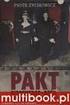 Polecenie: Uzyska figur przedstawion poni ej 1. Narysuj trzy okr gi (patrz obok) 2. Wybierz polecenie Utnij 3. Zaznacz wszystkie okr gi i zako cz tryb wskazywania obiektów, do których b dzie nast powało
Polecenie: Uzyska figur przedstawion poni ej 1. Narysuj trzy okr gi (patrz obok) 2. Wybierz polecenie Utnij 3. Zaznacz wszystkie okr gi i zako cz tryb wskazywania obiektów, do których b dzie nast powało
Informatyka Edytor tekstów Word 2010 dla WINDOWS cz.3
 Wyższa Szkoła Ekologii i Zarządzania Informatyka Edytor tekstów Word 2010 dla WINDOWS cz.3 Slajd 1 Slajd 2 Numerowanie i punktowanie Automatyczne ponumerowanie lub wypunktowanie zaznaczonych akapitów w
Wyższa Szkoła Ekologii i Zarządzania Informatyka Edytor tekstów Word 2010 dla WINDOWS cz.3 Slajd 1 Slajd 2 Numerowanie i punktowanie Automatyczne ponumerowanie lub wypunktowanie zaznaczonych akapitów w
Tworzenie prezentacji w MS PowerPoint
 Tworzenie prezentacji w MS PowerPoint Program PowerPoint dostarczany jest w pakiecie Office i daje nam możliwość stworzenia prezentacji oraz uatrakcyjnienia materiału, który chcemy przedstawić. Prezentacje
Tworzenie prezentacji w MS PowerPoint Program PowerPoint dostarczany jest w pakiecie Office i daje nam możliwość stworzenia prezentacji oraz uatrakcyjnienia materiału, który chcemy przedstawić. Prezentacje
Zadanie 3. Praca z tabelami
 Zadanie 3. Praca z tabelami Niektóre informacje wygodnie jest przedstawiać w tabeli. Pokażemy, w jaki sposób można w dokumentach tworzyć i formatować tabele. Wszystkie funkcje związane z tabelami dostępne
Zadanie 3. Praca z tabelami Niektóre informacje wygodnie jest przedstawiać w tabeli. Pokażemy, w jaki sposób można w dokumentach tworzyć i formatować tabele. Wszystkie funkcje związane z tabelami dostępne
Programy. Z Delphi. Opracowała Małgorzata Roguska
 Programy Z Delphi Opracowała Małgorzata Roguska Program 1 Napiszmy pierwszy program 1. Ustaw przycisk Button1 z zakładki Standard 2. Zmie warto Caption z Inspektora Obiektów na przycisk1 3. Ustaw na formularzu
Programy Z Delphi Opracowała Małgorzata Roguska Program 1 Napiszmy pierwszy program 1. Ustaw przycisk Button1 z zakładki Standard 2. Zmie warto Caption z Inspektora Obiektów na przycisk1 3. Ustaw na formularzu
Następnie zdefiniujemy utworzony szkic jako blok, wybieramy zatem jak poniżej
 Zadanie 1 Wykorzystanie opcji Blok, Podziel oraz Zmierz Funkcja Blok umożliwia zdefiniowanie dowolnego złożonego elementu rysunkowego jako nowy blok a następnie wykorzystanie go wielokrotnie w tworzonym
Zadanie 1 Wykorzystanie opcji Blok, Podziel oraz Zmierz Funkcja Blok umożliwia zdefiniowanie dowolnego złożonego elementu rysunkowego jako nowy blok a następnie wykorzystanie go wielokrotnie w tworzonym
NARZĘDZIA DO ZAZNACZANIA
 NARZĘDZIA DO ZAZNACZANIA Narzędzia do zaznaczania Program Gimp pozwala zmieniać cały obrazek, wskazaną warstwę oraz wybrane jej fragmenty. Dzielenie obszaru warstwy na chroniony i edycyjny nazywamy zaznaczaniem.
NARZĘDZIA DO ZAZNACZANIA Narzędzia do zaznaczania Program Gimp pozwala zmieniać cały obrazek, wskazaną warstwę oraz wybrane jej fragmenty. Dzielenie obszaru warstwy na chroniony i edycyjny nazywamy zaznaczaniem.
